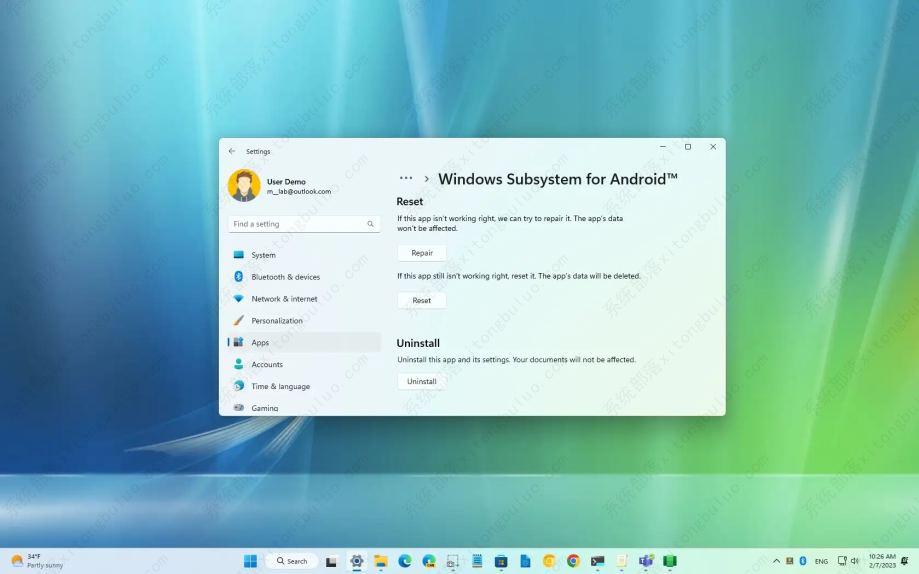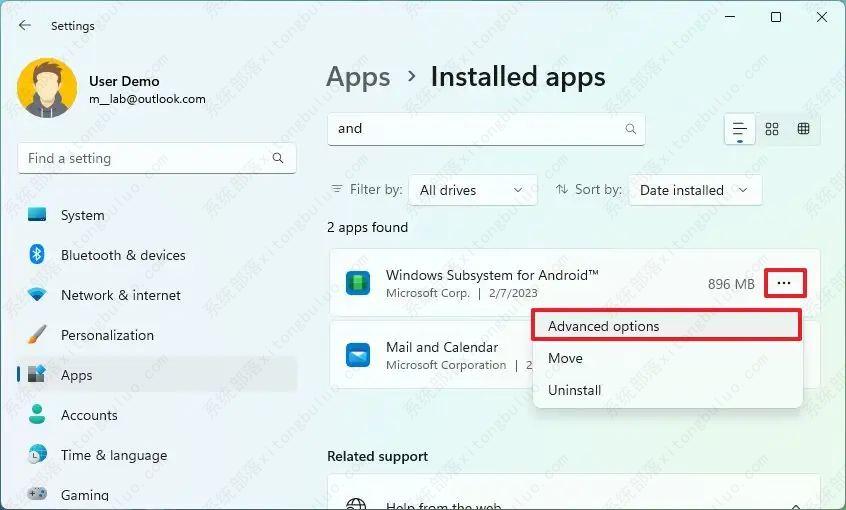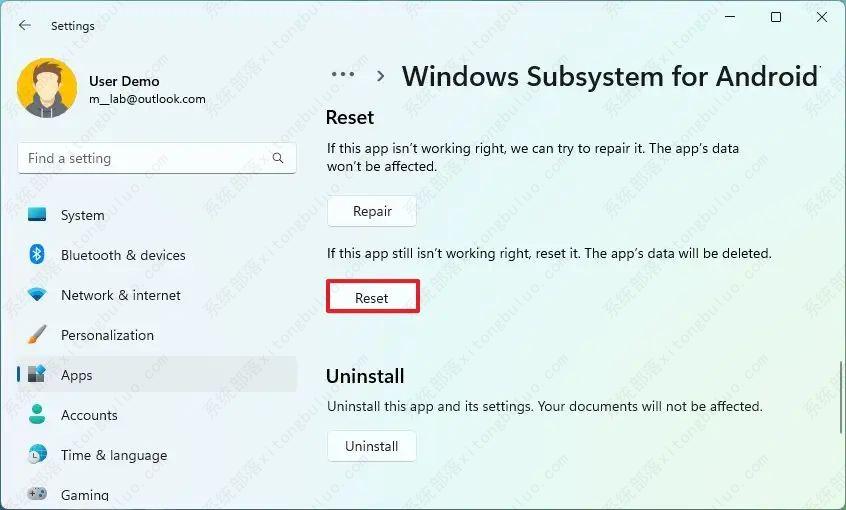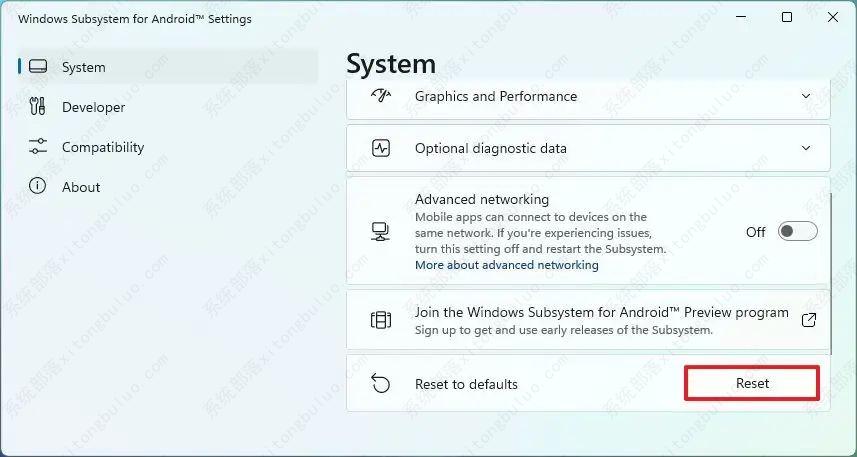如何重置WSA以修复Windows 11上的问题?
在 Windows 11 上,如果适用于 Android 的 Windows 子系统 (WSA)无法正常工作或想要重新从头开始,您可以重置体验以解决问题,而无需重新下载任何内容。您可以通过两种方式执行此操作。您可以使用修复选项重置子系统以保留您的设置和应用程序。或者您可以使用删除所有应用程序和设置的重置选项,并将 WSA 重新安装到其原始状态。如果您只需要重置在 Windows Subsystem for Android 设置页面上所做的更改,则不需要完全修复或重置平台。您只需要重置应用程序的设置。
将 WSA 设置重置为默认值删除数据
要在 Windows 11 上重置 WSA 平台,请使用以下步骤:
1、打开Windows 11 上的设置。
2、单击应用程序。
3、单击已安装的应用程序选项卡。
快速说明:如果您仍有 21H2 版本,该页面将标记为“应用程序和功能”。
4、选择“适用于 Android 的 Windows 子系统”项。
5、单击右侧的菜单(三点)按钮并选择Advanced options。
6、(可选)在“重置”部分下,单击修复按钮以重置子系统而不删除应用程序或数据。
7、再次单击修复按钮。
8、单击重置按钮将 WSA 重置为默认设置,删除设置、数据和应用程序。
9、再次单击重置按钮。
完成这些步骤后,Android 子系统将重置为出厂默认设置,以修复最常见的问题。但是,如果您使用“重置”按钮,则需要重新安装所有移动应用程序并重新配置所有自定义设置。
将 WSA 设置重置为默认值而不删除数据
要重置适用于 Android 的 Windows 子系统设置,但不删除应用程序或数据,请使用以下步骤:
1、打开开始。
2、搜索适用于 Android 的 Windows 子系统,然后单击最上面的结果以打开该应用程序。
3、单击系统。
4、单击“重置为默认值”设置的重置按钮。
完成这些步骤后,平台设置将恢复为默认选择,解决常见问题。
相关文章
- Win11 23H2更新错误0x8000ffff的有效解决方法
- Win11 23H2安装KB5031455更新失败0x800f0984
- Win11 23H2安装失败显示错误代码0x80073701【图解】
- Win11任务栏图标消失了怎么办
- Win11照片查看器无法显示怎么办
- 更新Win11 23H2后玩游戏卡顿的两个解决方法
- Win11安装u盘驱动成功但是不能识别怎么办
- Win11怎么禁止自动安装软件
- Win11 23H2和22H2哪个更稳定?选哪个版本好?
- Win11 23H2和22H2哪个好?Win11 23H2和22H2区别
- Win11 23H2更新失败错误代码0x8007000D的解决方法
- Win11 23H2怎么样?Win11 23H2有必要更新吗?
- Win11 23H2好用吗?Win11 23H2值得更新吗?
- Win11更新补丁KB5031455安装失败的解决方法
- Win11 23H2如何卸载更新补丁-Win11强制卸载补丁KB5031455的方法
- Win11笔记本电脑屏幕突然变暗的解决方法
热门教程
win11关闭windows defender安全中心的四种方法
2Win11如何关闭Defender?Windows11彻底关闭Defender的3种方法
3win10不显示视频缩略图的两种解决方法
4win10关闭许可证即将过期窗口的方法
5win11怎么切换桌面?win11切换桌面的四种方法
6win11任务栏怎么显示网速?win11任务栏显示实时网速的方法
7win11忘记pin无法开机的三种最简单办法
8安装NET3.5提示0x800f0950失败解决方法
9Win11移动热点不能用怎么办?移动热点不工作怎么办?
10Win11如何打开预览窗格?Win11显示预览窗格的方法
装机必备 更多+
重装教程
大家都在看